Como Remover Granulação de Vídeo com Passo a Passo Detalhado em 2025
Manter uma boa estrutura e clareza do vídeo é vital para nossa vida diária. Devido a vários motivos, sempre somos incomodados por vídeos embaçados e de baixa qualidade.
Neste guia, apresentaremos algumas maneiras eficazes de remover grãos de vídeos, desde a redução de grãos no Premiere Pro até outras ferramentas, basta mergulhar!
Parte 1. Melhor maneira de corrigir vídeos granulados com incrível upscale de vídeo AI
Encontrar um ótimo denoiser de vídeo é como comprar o par ideal de sapatos. Existem vários programas de denoise de vídeo disponíveis online, tornando difícil escolher o melhor. Para preencher esse vazio, HitPaw VikPea (anteriormente HitPaw Video Enhancer) foi desenvolvido e lançado.
Transforme seus vídeos sem esforço com nossa poderosa ferramenta que melhora automaticamente a qualidade do vídeo usando avançados modelos multi-AI. Beneficie-se da aceleração de GPU para acelerar o processo de upscale, tudo sem anúncios ou marcas d'água que interrompam sua experiência.
Os recursos destacados do HitPaw VikPea
- Elimina ruídos de fundo para um vídeo claro e aprimorado com a melhor tecnologia de aprimoramento de vídeo AI.
- Ajuda a fornecer inteligência artificial eficiente com o modelo de denoise de vídeo de animação AI.
- O upscale baseado em AI é usado para restaurar a qualidade do vídeo.
- O software de edição de vídeo AI corrige, aprimora e polido seu material até que esteja perfeito.
- Operação com um clique; totalmente automatizado.
- Possui capacidade de processamento em lote de alta tecnologia.
Aqui está como corrigir vídeos granulados usando HitPaw VikPea:
-
Passo 1.Primeiro, baixe o HitPaw VikPea do site oficial e instale-o em seu PC.
-
Passo 2.Carregue o vídeo que você deseja denoisar após ter instalado o programa com sucesso.
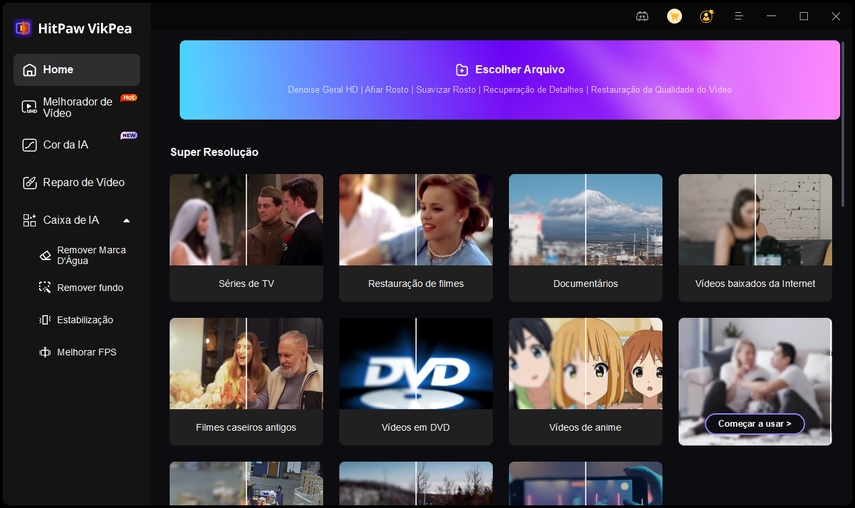
-
Passo 3.Para corrigir vídeos granulados, você pode escolher entre um dos modelos multi-AI fornecidos pelo HitPaw VikPea. Você pode escolher qualquer um deles e usá-los para melhorar a qualidade do vídeo que você escolheu.
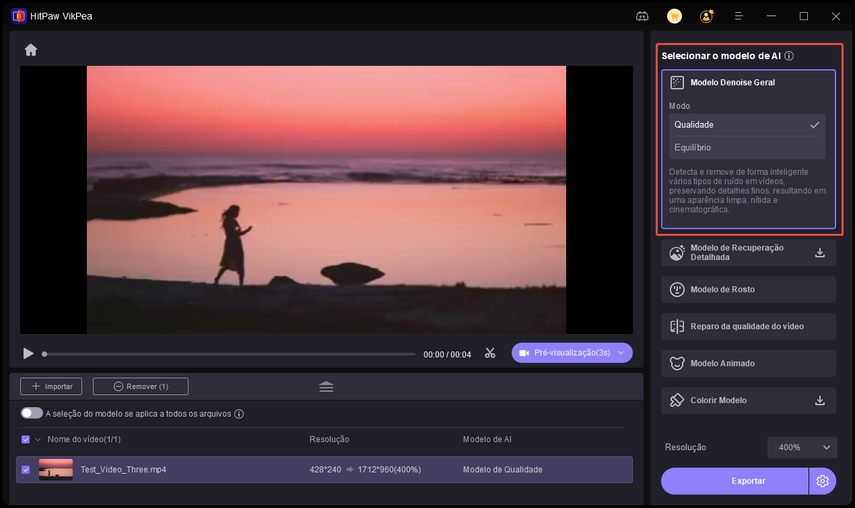
-
Passo 4.Neste ponto, você pode visualizar seu vídeo melhorado antes de baixá-lo, selecionando o botão "exportar".
Após denoiser o vídeo, você também pode tentar outros modelos de AI para escalar os detalhes do seu vídeo. Como, colorir, estabilizar e assim por diante.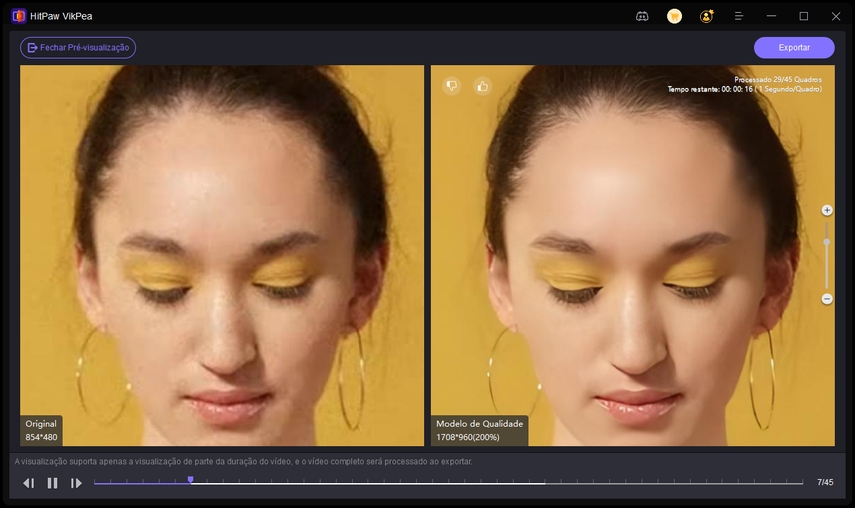
Aprenda como remover grãos de vídeo e aprimorá-lo para 4K com o HitPaw AI Video Enhancer:
Parte 2. Remover grãos de vídeo online gratuitamente
O uso de uma ferramenta para remover grãos de vídeo online gratuitamente será outra opção que estamos familiarizados. Vamos conferir como VEED.IO funciona para eliminar grãos de vídeo nesta seção.
-
Passo 1.Vá para a página inicial do VEED.IO para conferir a interface principal do usuário da plataforma. Para começar a melhorar o vídeo, escolha-o clicando no botão correspondente.

-
Passo 2.Você só precisa esperar um segundo para que o site termine de carregar, para que você possa iniciar o processo de upload do vídeo em uma aba diferente. Escolha o vídeo que você deseja aprimorar.
-
Passo 3.A função de visualização da ferramenta agora exibirá seu vídeo. Para visualizar as opções de personalização do vídeo, clique nele. Encontre Ruído na lista de ferramentas de edição e defina o controle deslizante para zero.

-
Passo 4.Quando terminar de fazer alterações, escolha Exportar e depois Exportar Vídeo para concluir o procedimento.

Parte 3. Remover grãos de vídeo com plugins de redução de ruído
A maneira mais eficaz de minimizar problemas de vídeo é através do uso de plugins de redução de ruído. Eles funcionam bem para remover grãos, pixels ou mosaicos de vídeo.
Versões baixáveis dos plugins para remover grãos do Premiere Pro, After Effects e outros editores de vídeo podem ser encontradas com uma rápida pesquisa online. Neat Video, Red Giant e Magic Bullet Denoiser são alguns dos plugins de redução de ruído mais populares para vídeos.

Aqui está como usar a redução de ruído do Neat Video no After Effects:
-
Passo 1.Navegue até Efeito > Filtros de Vídeo > Neat Video v5.
-
Passo 2.Agora, arraste e solte o filtro na linha do tempo.
-
Passo 3.Em seguida, selecione o quadro para análise de ruído. Você pode usar uma linha do tempo para selecionar o quadro.
-
Passo 4.Ajuste o nível de ruído conforme necessário e exporte o vídeo.
Parte 4. Corrigir vídeo granuloso com a janela de reprodução
A redução do tamanho da janela de reprodução é outra opção. Ajuda na redução de grãos e na melhoria da qualidade do vídeo. No entanto, essa abordagem só pode ser usada para vídeos granulados que podem ser vistos online e não podem ser corrigidos ou armazenados.
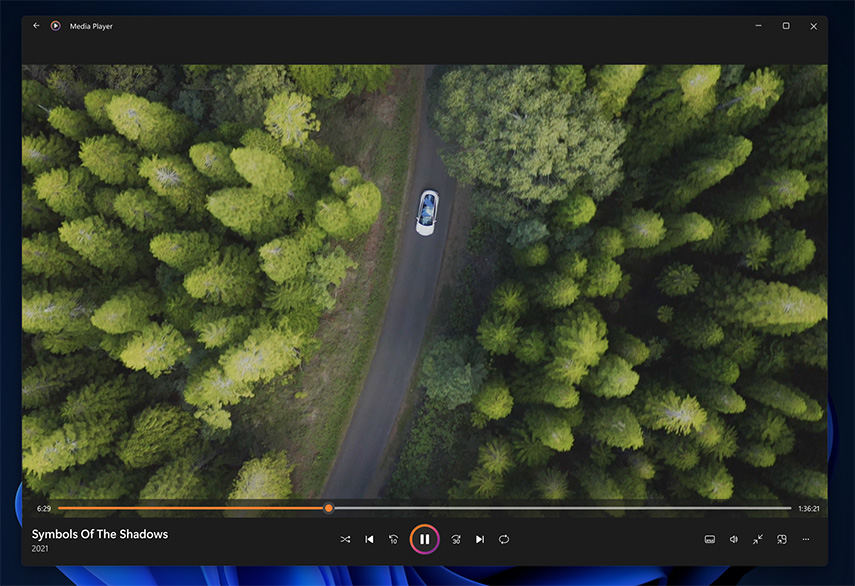
-
Passo 1.Para reduzir o tamanho da Janela de Reprodução, basta sair do modo de tela cheia.
-
Passo 2.Agora, ajuste o tamanho da tela até o ponto em que a qualidade do vídeo melhore.
-
Passo 3.No caso de um vídeo baixado, você pode usar um aplicativo de terceiros para reduzir o quadro do vídeo, mas esse é um processo demorado.
Parte 5. Como corrigir vídeo granuloso no Premiere Pro After Effects
No After Effects, você pode usar uma variedade de ferramentas para suprimir ruídos de fundo irritantes em seus vídeos. Para começar, há uma opção embutida no Premiere Pro para redução de grãos que permitirá reparar seus vídeos sem precisar gastar mais dinheiro em plugins de terceiros.
Aprenda como corrigir vídeo granuloso no Premiere Pro:
-
Passo 1.Para de-noisar um clipe, inicie seu projeto e localize-o na linha do tempo.

-
Passo 2.Selecione "Ruído e Grãos" no menu "Efeito" e depois use a opção "Remover Grão".
-
Passo 3.Ajuste o tamanho da zona de visualização para ver uma prévia da imagem final uma vez que o efeito tenha sido aplicado no Premiere Pro para remover grãos.

-
Passo 4.Ajuste suas configurações de cancelamento de ruído até alcançar um nível aceitável de redução. É assim que você pode reduzir grãos no Premiere Pro.

Parte 6. Perguntas frequentes sobre remoção de grãos de vídeo
Q1. O que é grão em um vídeo?
A1. O ruído em nossos vídeos geralmente aparece como um grão nos vídeos que gravamos. Esses pequenos pontos representam partes dos visuais do vídeo que não se encaixam na imagem maior. Esses grãos degradam mais obviamente a qualidade do vídeo em configurações de baixa luz.
Q2. O que causa grãos em vídeo?
A2. Vídeos que são granulados ou pixelizados são consequência de filmar em iluminação ruim, usar um nível ISO alto, usar uma configuração de abertura pequena ou usar uma câmera com um sensor pequeno. No entanto, a compressão do arquivo de vídeo pode causar granulação muito tempo depois que a filmagem foi concluída.
Parte 7. Conclusão
Vídeos granulados, entrecortados ou pixelizados geralmente resultam de configurações de câmera ruins ou iluminação insuficiente. Tanto o Premiere Pro quanto o HitPaw VikPea podem resolver esses problemas. Para uma solução simples e eficaz, experimente o HitPaw VikPea agora!









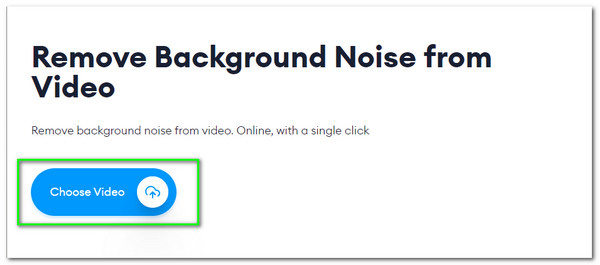
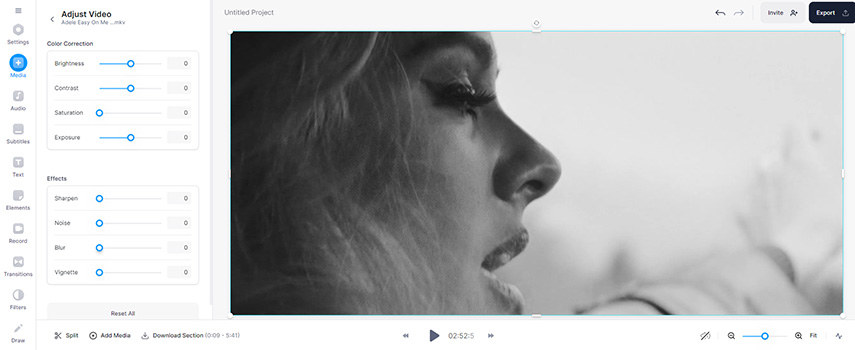
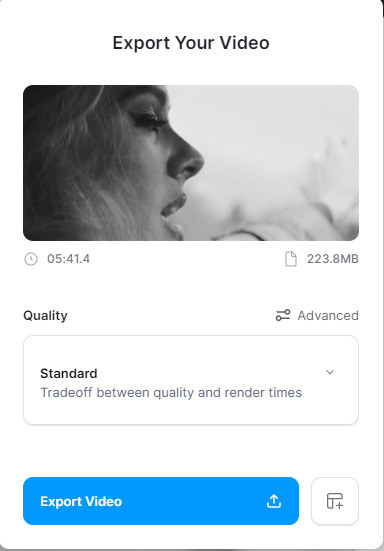
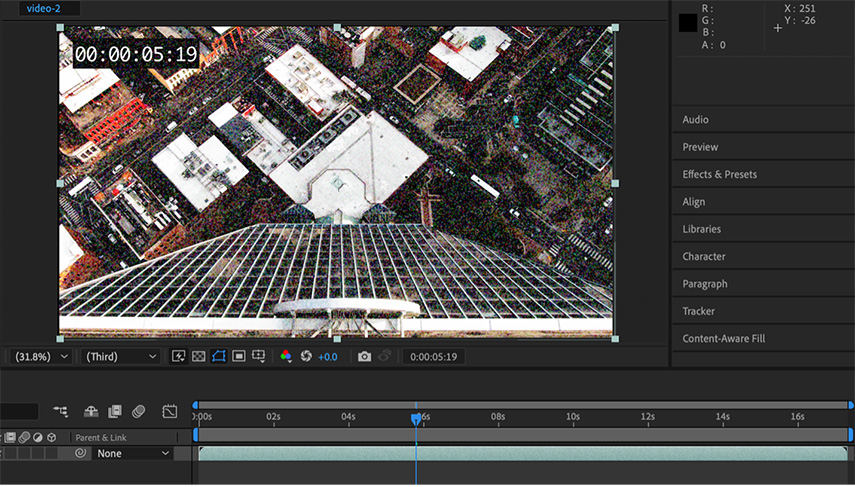
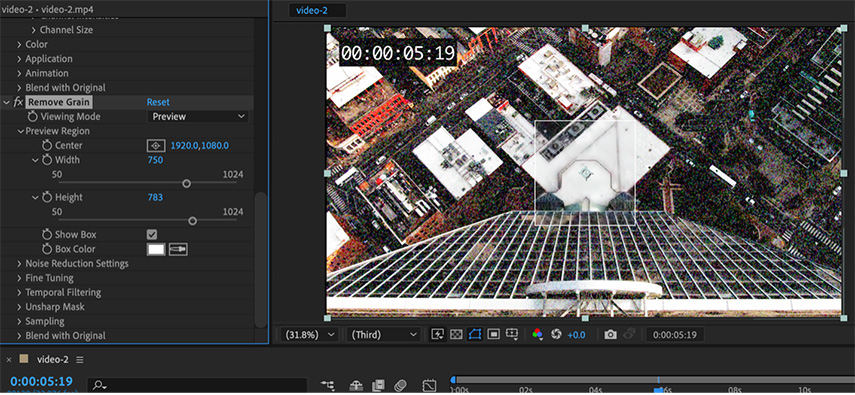
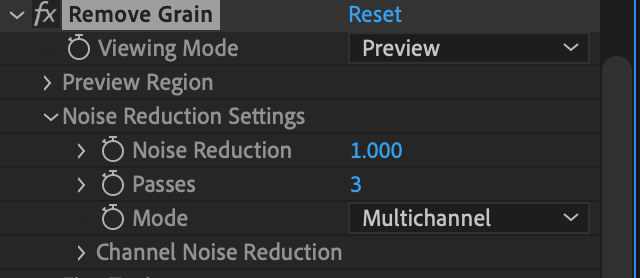

 HitPaw FotorPea
HitPaw FotorPea HitPaw VikPea
HitPaw VikPea



Compartilhar este artigo:
Selecionar a classificação do produto:
Antônio García
Editor-em-Chefe
Trabalho como freelancer há mais de cinco anos. Sempre fico impressionado quando descubro coisas novas e os conhecimentos mais recentes. Acho que a vida não tem limites, mas eu não conheço limites.
Ver todos os ArtigosDeixar um Comentário
Criar sua avaliação sobre os artigos do HitPaw